- Mis puutub Windows 11 ja Windows 10 riistvaranõuetesse, siis peaksite teadma paar olulist erinevust.
- Windows 11-l on eelkäijast kõrgemad RAM-i, protsessori, draivi salvestusruumi ja kuvasüsteemi nõuded.
- TPM on ka uusima versiooni teine nõue, seega veenduge, et teie arvuti seda toetab.
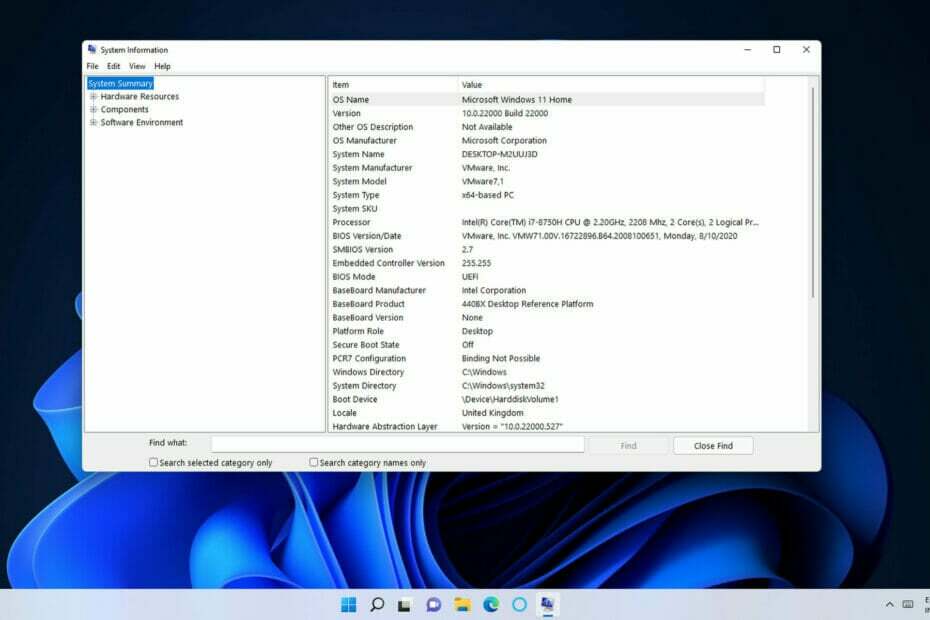
XINSTALLIMINE Klõpsates ALLALAADIMISE FAILIL
- Laadige alla Restoro PC Repair Tool mis on kaasas patenteeritud tehnoloogiatega (patent olemas siin).
- Klõpsake Alusta skannimist et leida Windows 11 probleeme, mis võivad arvutiprobleeme põhjustada.
- Klõpsake Parandage kõik arvuti turvalisust ja jõudlust mõjutavate probleemide lahendamiseks
- Restoro on alla laadinud 0 lugejad sel kuul.
Microsoft andis Windows 11 välja 2021. aasta viimases kvartalis. Sellest ajast alates on Microsoft seda järk-järgult kasutusele võtnud täiendusena üha enamatele kasutajatele.
Enne uuele platvormile üleminekut peaksite esmalt kontrollima selle süsteeminõudeid. Uusim versioon pole erand, kuna selle süsteeminõuded ei ole täiesti samad, mis selle eelkäija omad.
Kui soovite rohkem teada saada, jätkake lugemist, et saada teada, kuidas Windows 11 ja Windows 10 süsteeminõuded võrreldavad.
Kuidas võrrelda Windows 11 ja 10 süsteeminõudeid?
Millised on Windows 11 süsteeminõuded?
Microsoft on oma veebisaidil esitanud nii minimaalsed süsteemi- kui ka funktsioonispetsiifilised nõuded Windows 11 jaoks.

Minimaalsed süsteeminõuded on minimaalsed arvutispetsifikatsioonid, millele teie arvuti peab vastama uusima versiooni installimiseks.
Mis puudutab siinseid nõudeid, siis need on järgmised:
- Protsessor: üks GHz kahe tuumaga protsessor (peab olema ka 64-bitine protsessor)
- RAM: neli gigabaiti
- Salvestusruum: 64 gigabaiti vaba salvestusruumi
- Graafikakaart: DirectX 12-ga ühilduv GPU (koos WDDM 2.0 draiveriga)
- Visuaalne kuvamisseade: 720p eraldusvõimega HD-ekraan
- TPM: usaldusväärse platvormi moodul 2
Millised on Windows 10 süsteeminõuded?
Microsoft andis Windows 10 välja 2015. aasta juulis, mis oli mõni aeg tagasi. Selle platvormi süsteeminõuded on paljuski samad, mis Windows 8 jaoks.
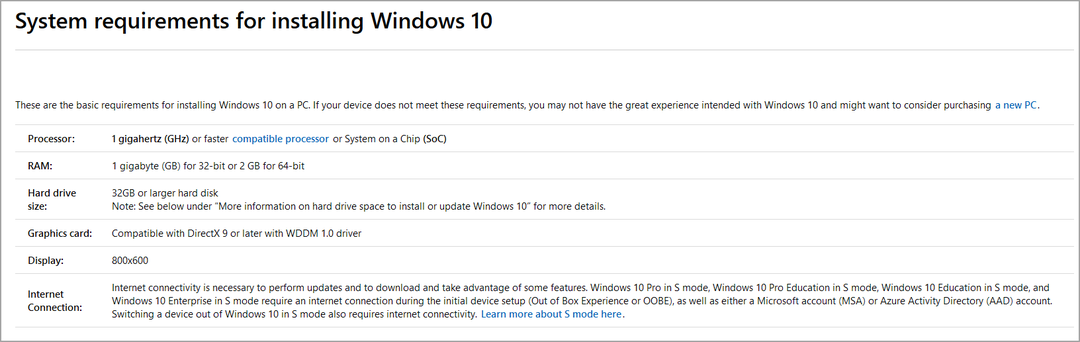
Mis puudutab nõudeid, siis siin on need:
- Protsessor: üks GHz protsessor (toetatud 64- ja 32-bitised protsessorid)
- RAM: kaks gigabaiti operatsioonisüsteemi 64-Windows 10 jaoks (üks GB 32-bitise versiooni jaoks)
- Salvestusruum: 20 GB 64-bitise Windows 10 jaoks (16 GB 32-bitise versiooni jaoks)
- Graafikakaart: DirectX 9-ga ühilduv graafikakaart
- Visuaalne kuvamisseade: Vajalik on VDU eraldusvõimega 800 x 600
- TPM: usaldusväärse platvormi moodul 1.2 või uuem
Millised on süsteeminõuete erinevused Windows 11 ja 10 vahel?
Kuna Microsoft andis Windows 10 välja rohkem kui viis aastat tagasi, pole üllatav, et uusimal operatsioonisüsteemil on mõned märkimisväärsed süsteeminõuete erinevused. Kõik ülaltoodud minimaalsed süsteeminõuded on Windows 11 jaoks muutunud.
Protsessor
Protsessori nõue on esimene asi, mida tuleb tähele panna. Windows 11-l pole 32-bitist versiooni, mis tähendab, et see ei toeta 32-bitiseid protsessoreid.
Kui kasutate sellist protsessorit, pole uusimale versioonile üleminek võimalik. Lisaks peab arvuti protsessor olema kaheksanda põlvkonna või uuem, kui kasutate AMD protsessorite jaoks Inteli ja Zen+ või uuemat.
Nendest protsessorinõuetest on võimalik mööda hiilida ja lisateabe saamiseks soovitame lugeda meie kuidas installida Windows 11 toetamata protsessorisse giid.
RAM
RAM-i (Random Access Memory) süsteeminõue Windows 11 jaoks on kaks gigabaiti suurem kui Windows 10 puhul.
Uusima töölaua operatsioonisüsteemi jaoks peab teie arvutis olema vähemalt neli gigabaiti RAM-i. Kui seda ei juhtu, saate oma arvuti mälu laiendada, lisades sellele uusi RAM-mooduleid.
Säilitamine
Minimaalne salvestusruumi süsteeminõue on Windows 11 jaoks 20 GB-lt 64 GB-le. See tähendab, et teie arvutil peab olema vähemalt 64 gigabaiti vaba salvestusruumi.
See ei ole kõvaketta üldise suuruse spetsifikatsioon. Seega veenduge, et teie C:-draivis oleks umbes 70 GB vaba ruumi, et saaksite installida tulevasi värskendusi ja vajalikku tarkvara.
Ekraan
Visuaalse kuvari süsteeminõue määrab peamiselt minimaalse eraldusvõime. Teie arvutil peab Windows 11 jaoks olema standardne HD eraldusvõime 1280 x 720.
See süsteeminõue määrab ka 8-bitise värvikanali, mida enamik monitore, isegi vanemad monitorid, täielikult toetavad.
Kui Windows 10 vajas ainult graafikakaarte, mis toetasid kõige varasemat DirectX 9 API-d, siis Microsofti uue töölauaplatvormi puhul see ei toimi.
Teie arvutil peab olema DirectX 12 toetav GPU. Kui teie arvuti graafikakaart pärineb aastast 2014, ei pruugi see DirectX 12 toetada.
TPM
Eksperdi nõuanne: Mõnda arvutiprobleemi on raske lahendada, eriti kui tegemist on rikutud hoidlate või puuduvate Windowsi failidega. Kui teil on probleeme vea parandamisega, võib teie süsteem olla osaliselt katki. Soovitame installida Restoro – tööriista, mis skannib teie masina ja tuvastab vea.
Kliki siia allalaadimiseks ja parandamise alustamiseks.
Windows 11 TPM-i nõue on paljud kasutajad versiooniuuenduse tegemisest eemale jätnud. Mõned kasutajad on hämmeldunud a See arvuti ei saa käitada operatsioonisüsteemi Windows 11 viga, kuigi nende arvutid vastavad ülaltoodud süsteeminõuetele. Need kasutajad ei saa ikka veel uuendada TPM 2.0 süsteeminõude tõttu.
TPM 2.0 (muidu Trusted Module Platform) on Windowsi arvutite turvakiip. See on vajalik tagamaks, et teie arvuti toetab uusimaid turvafunktsioone ja suudab andmeid paremini kaitsta.
Kui teie arvuti on alla viie aasta vana, võib see tõenäoliselt töötada TPM 2.0-ga. TPM 2.0 ei pruugi aga vaikimisi lubatud olla. Selle funktsiooni kohta lisateabe saamiseks külastage meie Windows 11 TPM juhend rohkem informatsiooni.
TPM-i üksikasju saate kontrollida Microsofti halduskonsooli kaudu, tehes järgmist.
- Vajutage Windows klahv + R avada Jookse dialoog.
- Nüüd sisenege tpm.msc ja vajutage Sisenema.

- Otsi Spetsifikatsiooni versioon et teada saada, milline TPM-i versioon on teie arvutis saadaval.
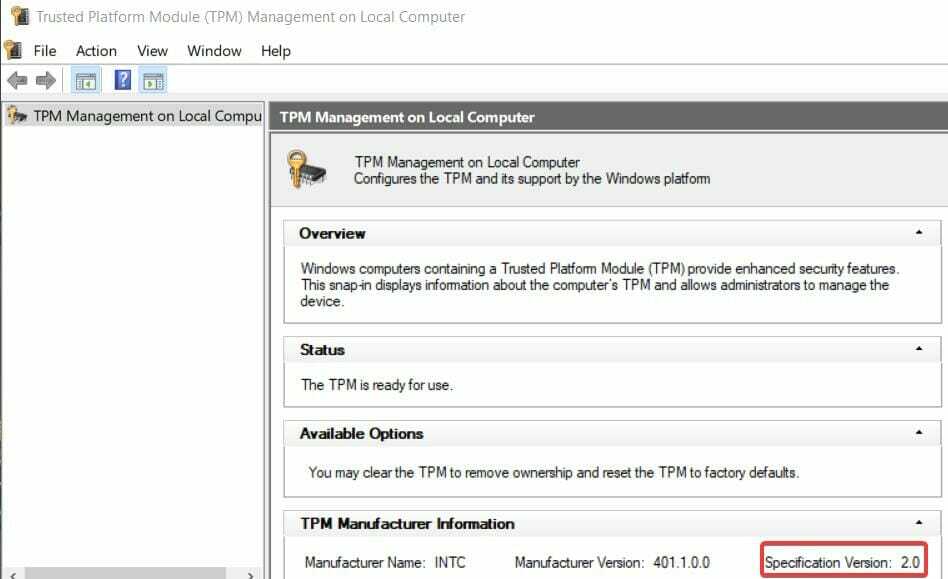
Pidage meeles, et kui te ei saa samu tulemusi, peate seda tegema lubage BIOS-is TPM 2.0 ja siis proovi uuesti.
Sellest funktsioonist on saadaval mitu versiooni ja kui te ei kasuta versiooni 2.0, võib teil versioonile üleminekul tekkida probleeme. Nende kahe erinevuste kohta lisateabe saamiseks lugege meie TPM 1.2 vs TPM 2.0 juhendit.
Isegi kui teie arvuti seda funktsiooni ei toeta, võib see siiski olla võimalik installige Windows 11 ilma TPM-ita giid.
Kuidas kontrollida, kas minu arvuti vastab Windows 11 süsteeminõuetele?
- Vajutage nuppu Windows + S klahve samaaegselt faili ja tarkvara otsingutööriista avamiseks.
- Tüüp süsteemi info selle otsingutööriista tekstikasti.
- Valige Süsteemi info selle rakenduse avamiseks.
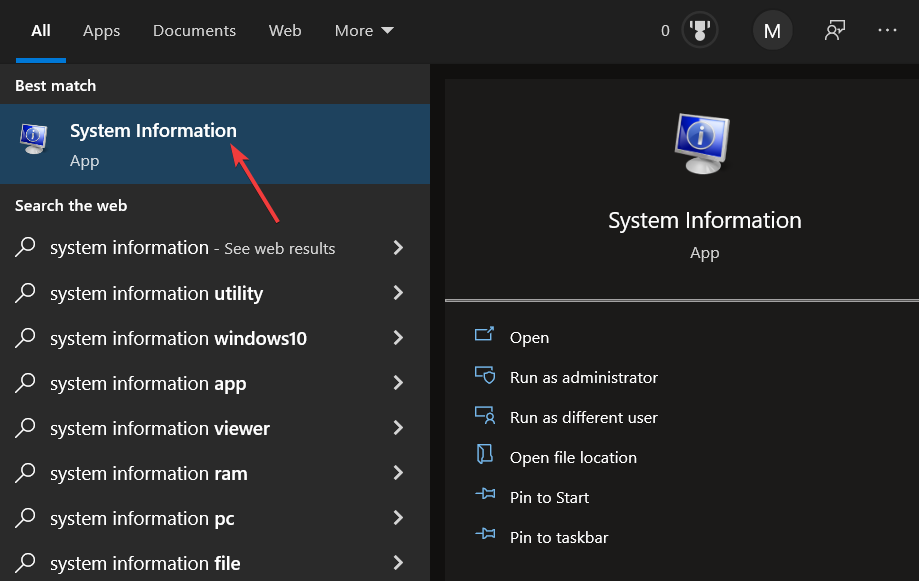
- Märkige üles jaotises loetletud süsteemi tüüp, installitud mälu ja protsessori üksikasjad Süsteemi kokkuvõte kategooria.
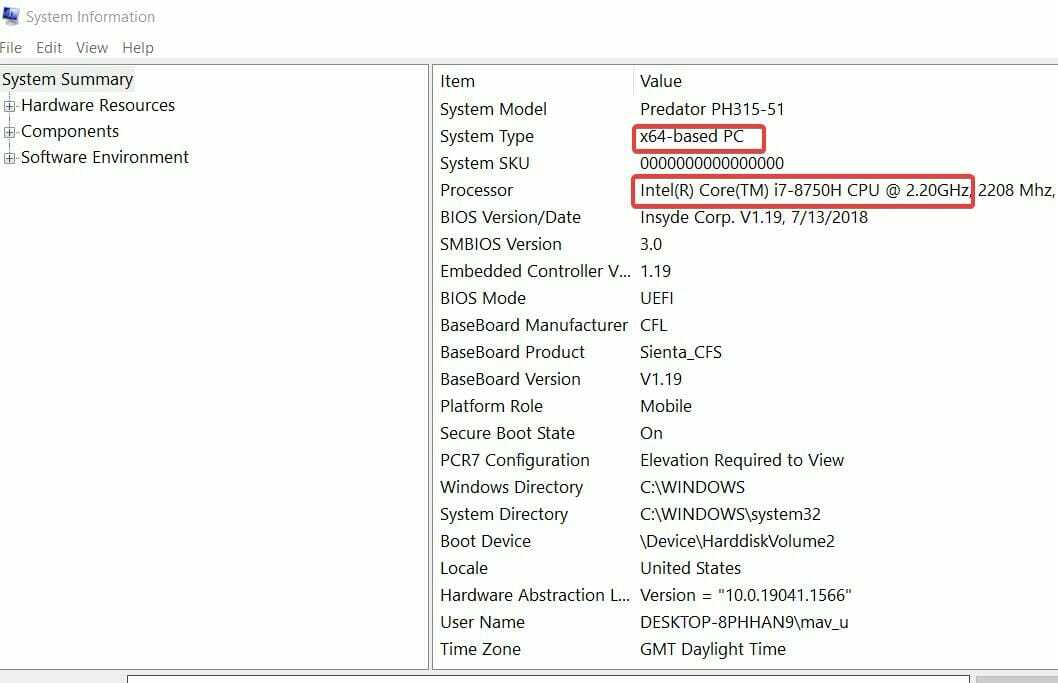
- Seejärel topeltklõpsake Komponendid jaotises System Informatioon aken.
- Topeltklõps Säilitamine selle kategooria laiendamiseks. Valige Sõida selle kategooria piires.
- Märkige üles vaba ruumi üksikasjad.
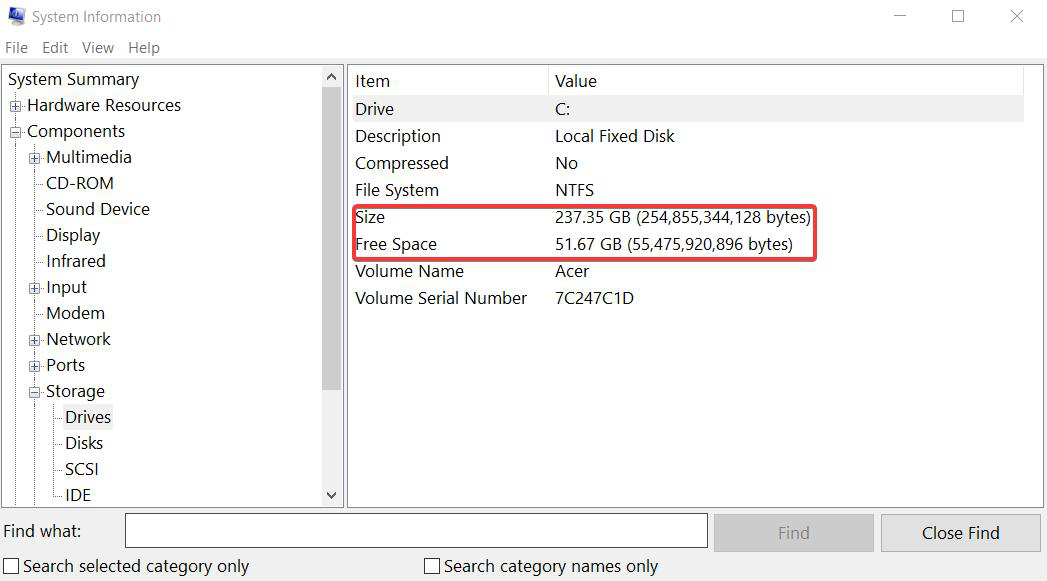
- Klõpsake Ekraan VDU üksikasjade vaatamiseks.
- Märkige seal üles graafikaadapteri tüüp, eraldusvõime ja bittide/pikslite üksikasjad.
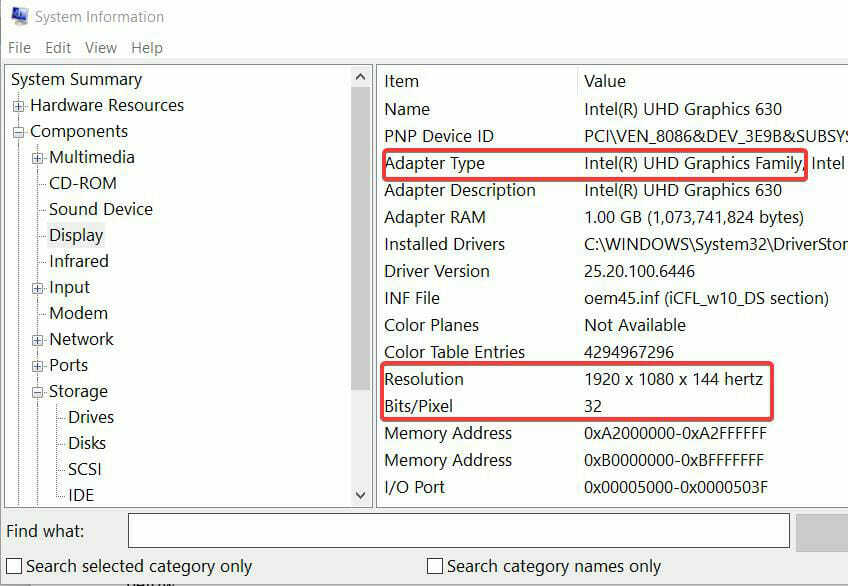
- DirectX-i üksikasjade kontrollimiseks peate avama DirectX-i diagnostikatööriista. Avage otsingukast uuesti ja seejärel sisestage dxdiag seal.
- Klõpsake dxdiag, et avada otse allpool näidatud aken.
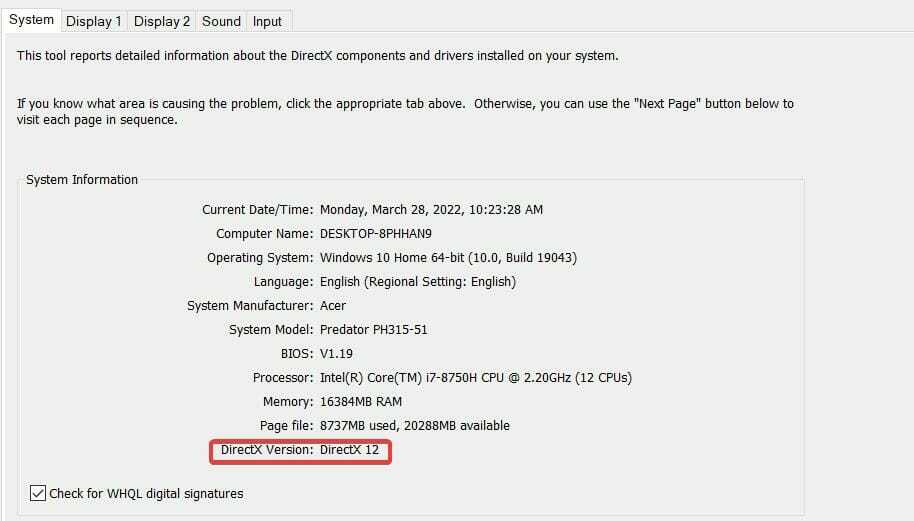
- Märkige seal üles DirectX-i versiooni üksikasjad.
Nüüd olete üles märkinud kõik arvuti spetsifikatsioonid, mida peate kontrollima, kas need vastavad Windows 11 minimaalsetele süsteeminõuetele.
Kui teie arvuti märgib kõik ruudud, peaksite olema valmis uuendama. Seda muidugi juhul, kui teie arvutis pole TPM 2.0 lubatud!
- Kuidas alla laadida Windows 11 ISO või värskendus Windows 10-st
- 10+ parimat Windows 11 näpunäidet ja nippi teie OS-i sujuvamaks muutmiseks
- 3 lihtsat viisi kaugarvuti taaskäivitamiseks CMD abil
- Uut Xboxi kontrolleririba testivad Windows 11 ja Xbox Insiders
- Windows 11 Build 22616 toob tagasi tegumiriba pukseerimise funktsiooni
- CFosSpeedi draiveri installiviga Windows 11-s: 3 parandusi
Kui teie arvuti ei vasta mõnele nõudele, saate seda võib-olla uuendada. Lauaarvuti kasutajad saavad vajadusel lisada RAM-i, uusi graafikakaarte ja isegi protsessoreid. Sülearvuti uuendamine on aga mõnevõrra piiratum.
Microsoft on välja andnud ka arvuti tervisekontrolli rakenduse, mille abil saate kontrollida, kas teie arvuti vastab Windows 11 süsteeminõuetele.
See rakendus sisaldab valikut Kontrolli kohe, mis annab teada, kas teie arvuti vastab valimisel kõigile minimaalsetele nõuetele. See sisaldab ka mõningaid täiendavaid süsteemihooldustööriistu.
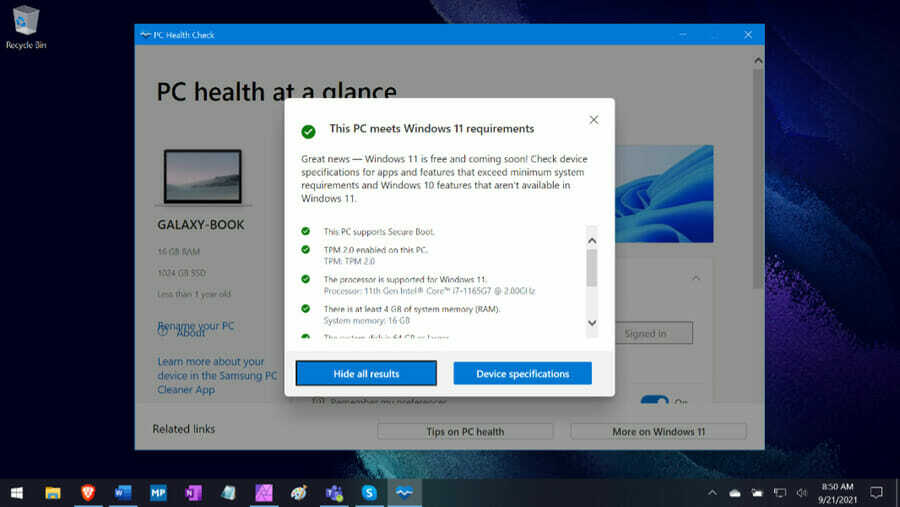
Meie laadige alla arvuti tervisekontrolli juhend pakub lisateavet selle kohta, kuidas saate alla laadida, installida ja kontrollida, kas teie arvuti vastab selle rakendusega Windows 11 minimaalsetele süsteeminõuetele.
Kas ma saan kuidagi proovida Windows 11 ilma sellele uuendamata?
Jah, virtualiseerimise (virtuaalmasina) tarkvara võimaldab kasutajatel proovida Windows 10 erinevaid platvorme. Soovitame lugege meie juhendit Windows 11 virtuaalses masinas käitamiseks rohkem informatsiooni.
VMware Workstation ja VirtualBox on kaks parimat vabalt saadaolevat virtualiseerimisrakendust. Ärge kartke vaadake meie parimat Windows 11 virtuaalse masina tarkvara artiklit lisateabe saamiseks.
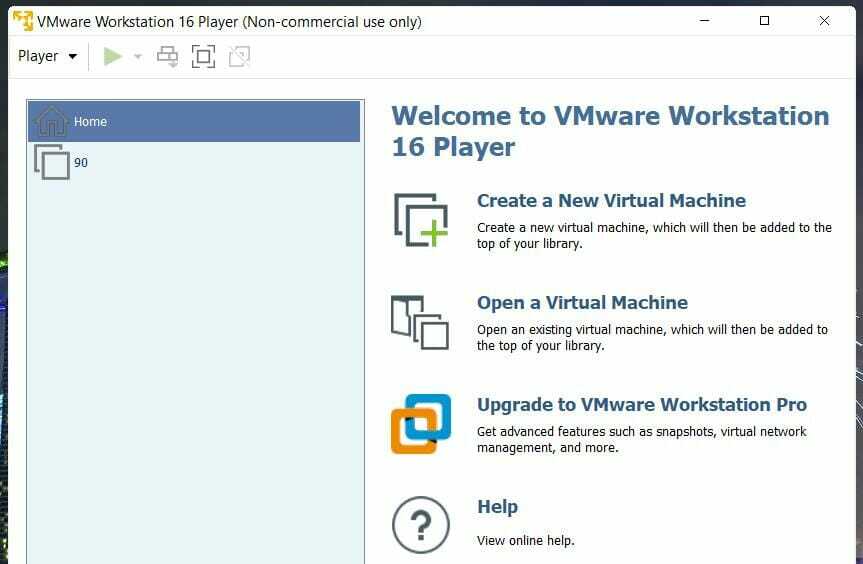
Üldiselt on Windows 11 süsteeminõuete osas oma eelkäijast üsna suur samm edasi. See vajab käivitamiseks rohkem RAM-i, töötlemisvõimsust ja salvestusruumi.
Paljud arvutid, mis on vanemad kui viis aastat, ei pruugi vastata kõigile uue platvormi miinimumnõuetele.
Kui teie arvuti vastab kõigile minimaalsetele süsteeminõuetele, on teine küsimus, kas tasub minna üle Windows 11-le.
Nende kahe erinevuste kohta lisateabe saamiseks vaadake meie Windows 11 vs Windows 10 juhend sisaldab kogu vajalikku teavet.
Windows 11-l on mõned toredad uued funktsioonid ja palju visuaalseid muudatusi. Et aidata teil otsustada, lihtsalt vaadake meie Windows 11 ülevaadet.
Mida arvate Microsofti uusima operatsioonisüsteemi kohta? Andke meile allolevates kommentaarides teada.
 Kas teil on endiselt probleeme?Parandage need selle tööriistaga:
Kas teil on endiselt probleeme?Parandage need selle tööriistaga:
- Laadige alla see arvuti parandamise tööriist hinnatud saidil TrustPilot.com suurepäraseks (allalaadimine algab sellelt lehelt).
- Klõpsake Alusta skannimist et leida Windowsi probleeme, mis võivad arvutiprobleeme põhjustada.
- Klõpsake Parandage kõik Patenteeritud tehnoloogiatega seotud probleemide lahendamiseks (Eksklusiivne allahindlus meie lugejatele).
Restoro on alla laadinud 0 lugejad sel kuul.


